|

为进一步提高护照工作信息化水平,中国驻奥克兰总领事馆将于2016年9月1日起全面实行护照网上预约服务,护照申请人将在网上填表、电子检测照片并享受窗口优先办理服务。具体安排如下:
一、预约受理范围。护照、旅行证的颁发、换发和补发。
二、预约方式。请登录http://ppt.mfa.gov.cn/appo
三、请严格按照预约时间前来办理,短期商务、旅游等人员护照丢失或被盗抢等特殊情况提供相关证明可不预约办理。
特此通知。
附件1:护照网上预约所需填写的信息汇总
附件2:护照网上预约步骤图文介绍
驻奥克兰总领馆
2016年8月10日
附件1
护照网上预约所需填写信息汇总
进行网上预约前,请您先准备好以下信息并如实填写。如某个栏目不适用,请填写“无”,不能空白。
一、个人信息:姓名、出生日期、国内外居住地址、联系方式、职业及现工作或学习单位名称、紧急联系人姓名及联系方式;个人准备收取预约信息的电子邮箱。
二、本人所持证件信息:原护照种类、护照号码、签发地点、签发日期、有效期、所持有效外国签证及相关信息、是否加入外国国籍及入籍时间、是否持有外国护照及相关信息。
三、家庭信息:配偶及父母姓名,住址及联系方式。
四、电子和纸质照片,文件大小在30K-80K之间,具体要求:
(一)正面免冠彩色小二寸护照照片(具体尺寸:外廓48×33毫米,头部宽度21-24毫米,头部长度28-33毫米);
(二)照片背景须为白色,请着深色衣服,避免与背景混淆;
(三)申请人半年内近照;
(四)常见不合格照片举例:头部尺寸不合要求;背景颜色不合要求;头像不置中;面部或眼镜反光;头发遮挡五官;照片有阴影;照片订有曲别针或订书针;曝光过度或不足;衣服颜色过浅。
预约系统将对照片进行检测,办理时请携带3张与电子照片相同的纸质照片。
附件2
护照网上预约步骤图文介绍
1、请进入预约系统网址:http://ppt.mfa.gov.cn/appo/,为避免不兼容,请务必使用IE 7/8/9浏览器登录网页。初次使用请点击“开始申请预约”。
|
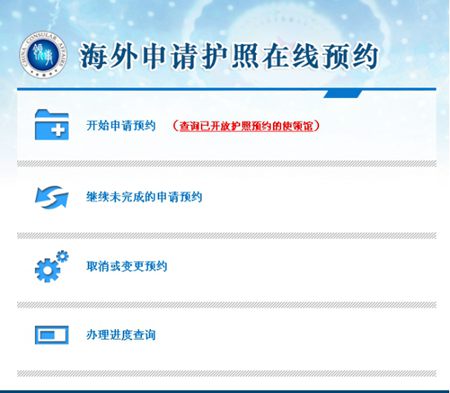
2、仔细阅读注意事项,在“我已阅读并同意上述内容”前面打钩,然后点击“下一步”。
|
|

3、选择所在国家和地区“大洋洲--新西兰”,再选您居住的地区,系统将会根据领区划分自动选择所在使领馆。
|
|

4、点击“确定”后生成预约号,请务必记牢。选择提示问题、填写答案和您的邮箱后点击“下一步”。
|
|
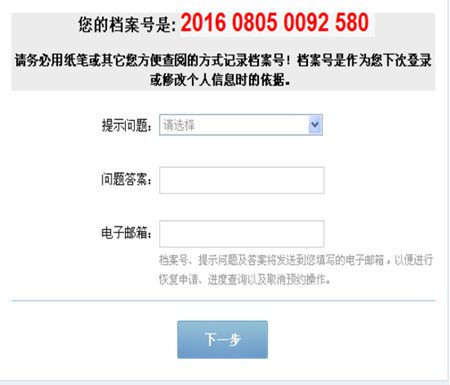
5、填写基本信息-1。新生儿童初次办证请选择“从未持有前述证件”,护照是否遗失或损毁要填写准确,然后点击“下一步”。
|
|
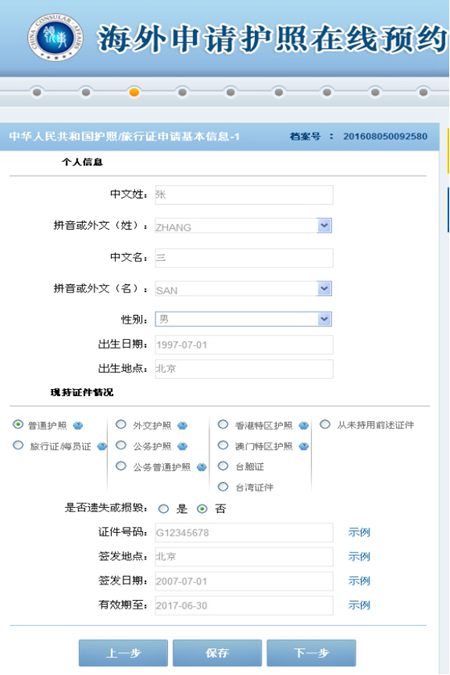
6、填写基本信息-2,点击“下一步”。
|
|
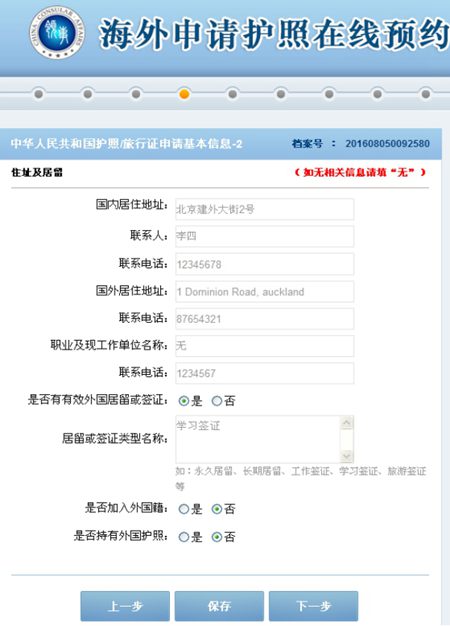
7、点击“Browse”选定电子照片后上传, 具体要求见http://cs.mfa.gov.cn/zggmzhw/hzlxz/cjwd_660541/t1173897.shtml。请注意照片大小一定要在30K-80K,如图片太大可以用windows自带的“画图”软件压缩。上传后用放大或缩小键把眼睛位置调整到黄线交叉处,点击“保存照片”后进入“下一步”。
|
|
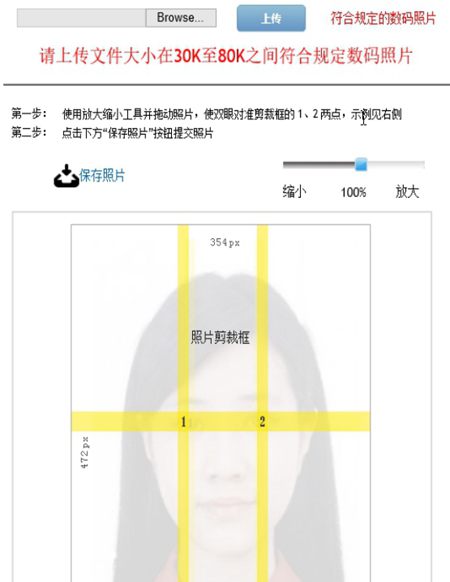
8、选择办理业务的种类,然后点击“下一步”。
|
|

9、填写附表信息后进入下一步。
|
|
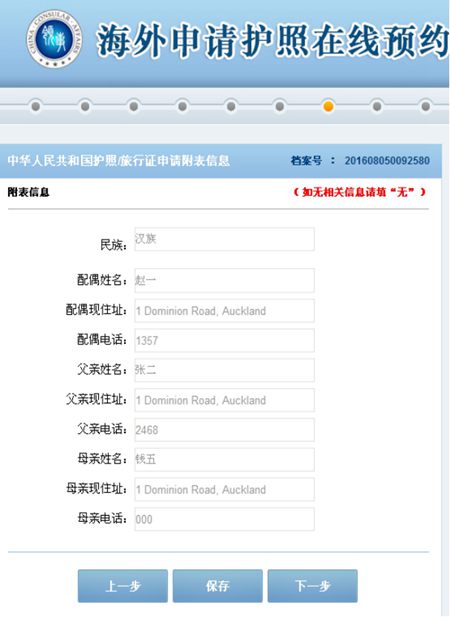
10、预览所填信息,如有错误点击“修改”,修改后进入“下一步”。
|
|
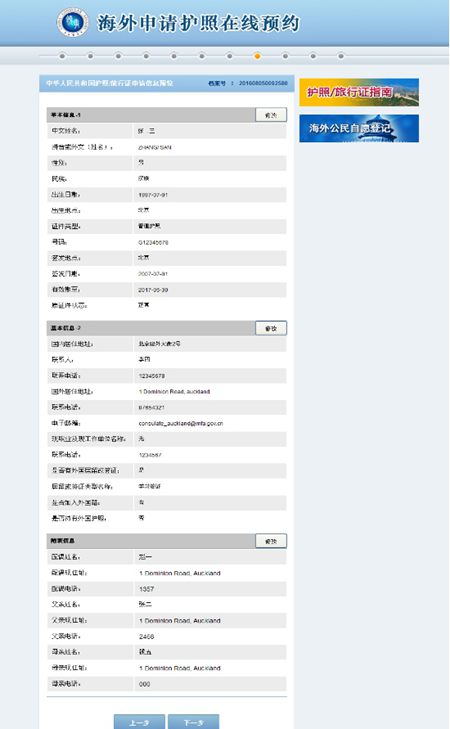
11、照片检测。如通过直接进入下一步;如未通过,可按要求调整后重新上传;如仍未通过,可直接选择“继续完成预约”。无论是否通过电脑检测,均需携带3张与电子照片相同的纸质照片到总领馆,由工作人员判断是否符合要求。
|
|

12、勾选信息属实,点击“进入预约”。
|
|

13、选择预约时间(蓝色时段代表可预约),点击后在弹出窗口再确认。
|
|

14、预约完成,请记录预约号码,并详细阅读本页面的注意事项,然后点击“下一步”。
|
|

15、打印或下载申请表,或将申请表发至个人邮箱备用。请在预约时间携带其他材料来我馆,具体要求见http://www.chinaconsulate.org.nz/chn/zjfw/bzxz/t1196817.htm。如您不能按照预约时间办理,请于预约时间48小时前取消预约或重新预约时间。如来馆后发现材料不全,需备齐补充材料后重新向我馆提交,但无需再次预约。
|
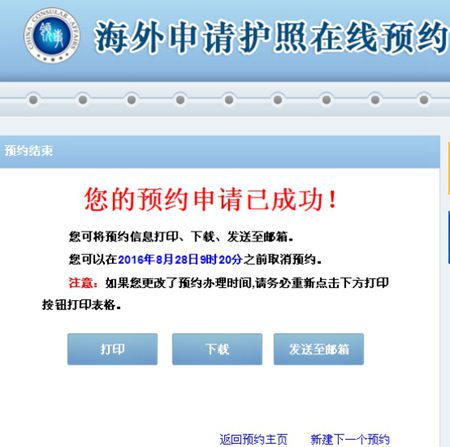 |
(责任编辑:新西兰特产网) |